#05 – Tornando o seu VPS ou Dedicado seguro: Instalando ModSecurity
- 04/06/2014
- Dicas Gerais, Segurança, Tutoriais
No quinto post da série Como tornar o seu VPS ou Dedicado seguro estaremos conhecendo o ModSecurity que é um modulo de segurança para o webserver Apache. Através desse post ensinaremos a como realizar a instalação, ou melhor, a compilação desse módulo junto ao Apache através do EasyApache, recurso oferecido pelo painel utilizado nessa série de posts, o cPanel/WHM.
Como já foi visto um pouco, o ModSecurity (Mod_Security, como veremos no Apache) é um modulo para o webserver Apache, esse módulo trabalha em conjunto com o Firewall instalado em nosso servidor – que veremos nos próximos posts da série -, agindo de forma pró-ativa no servidor, realizando dessa forma um monitoramento em tempo real dos processos realizados pelo webserver. Dessa forma, o ModSecurity é utilizado para bloquear exploits comumente conhecidos através de expressões regulares e conjuntos de regras, podendo potencialmente proteger o servidor de ataques de injeção de códigos.
Assim como qualquer outro sistema, o ModSecurity é passivo de relatar falso-positivo. Entretanto, grande parte dos falsos-positivo detectados são gerados por erros de programação. Um exemplo, seria a de um site dinâmico onde o programador do mesmo esquece ou por descuido de verificar e corrigir brechas de seguranças (ex.: validação da entrada de dados).
ATENÇÃO! Tome cuidado antes de realizar qualquer modificação em seu EasyApache pois a mesma pode alterar o desempenho do seu servidor, caso tiver dúvidas entre em contato com o administrador do seu servidor ou contrate um serviço especializado.
O processo de compilação do módulo é feito de forma automatizada em servidores com painel cPanel/WHM; veremos agora a como realizar tal processo e a realizar a definição de regras padrões do módulo. Primeiramente para realizarmos a compilação do ModSecurity devemos acessar o painel WHM de nosso servidor com usuário e senha definidos para o usuário root do servidor. Já logado em seu WHM com o usuário root, vá no menu “Software” e após clique no submenu “EasyApache (Apache Update)“.
Ao clicar, será carregado na janela o conteúdo do EasyApache, onde você clicará em “Start customizing based on profile“.
Na próxima janela, você irá selecionar a versão do Apache atualmente disponível para uso em seu servidor. Nesse post, iremos selecionar a versão 2.2.27; após selecionada a versão, clique em “Next step“.
Na janela que se abrir agora, você selecionará a versão do PHP a ser instalada no servidor, o processo deve ser idêntico ao anterior: selecione a versão desejada e após isso clique em “Next step“.
Nessa janela, será exibido uma pequena lista com alguns módulos que são integrados ao webserver e é nesse janela que habilitaremos o ModSecurity! Procure na página por “Mod Security” e marque a caixa de seleção ao lado do nome. A partir daqui já poderemos recompilar o webserver utilizado com o módulo habilitado ou irmos até uma lista mais extensa, onde será apresentado outros módulos relacionados ao Apache e módulos referentes a linguagem PHP, em nosso caso iremos parar por aqui, portanto clicaremos em “Save and Build“.
Pronto! O nosso webserver já foi/está recompilado com o ModSecurity habilitado! Após a conclusão do processo de recompilação, você notará no menu “Plugins” o submenu “Mod Security“, acesse-o. Na nova janela, vá em “Edit config“.
Já nesta janela será exibido uma grande caixa de texto, onde será definido todos as regras utilizadas pelo módulo. Por padrão o ModSecurity vem desabilitado, mas também com regras padrões que iremos ativá-las clicando em “Default Configuration“, após isso em “Save Configuration“, que encontra-se no final da página.
Pronto! O ModSecurity já encontra-se devidamente habilitado e em operação em seu servidor. Lembramos que algumas regras apresentadas por padrão ou em regras pagas, podem ocorrer falsos-positivo onde deverá ser realizado uma analise pelo responsável de segurança do servidor para se deve ou não manter tal regra. As páginas bloqueadas pelo ModSecurity começaram a apresentar o erro 406, portanto se ver esse erro na página de algum dos seus clientes verifique o log no ModSecurity do seu servidor.
Mais informações sobre o módulo poderão ser encontradas na página oficial (em inglês) do mesmo.
Acompanhe a série Tornando o seu VPS ou Dedicado seguro
» Tornando o seu VPS ou Dedicado seguro
» #01 – Tornando o seu VPS ou Dedicado seguro: Instalando visualizador de logs
» #02 – Tornando o seu VPS ou Dedicado seguro: Instalando gerenciador de e-mails (CMM)
» #03 – Tornando o seu VPS ou Dedicado seguro: Instalando gerenciador de e-mails – Parte II (CMQ)
» #04 – Tornando o seu VPS ou Dedicado seguro: Instalando antivírus ClamAV
» #05 – Tornando o seu VPS ou Dedicado seguro: Instalando ModSecurity
» #06 – Tornando o seu VPS ou Dedicado seguro: Instalando gerenciador ModSecurity (CMC)
» #07 – Tornando o seu VPS ou Dedicado seguro: Instalando ConfigServer Security & Firewall (CSF)
» #08 – Tornando o seu VPS ou Dedicado seguro: Alterando Porta SSH
» #09 – Tornando o seu VPS ou Dedicado seguro: Desabilitando funções do PHP
Relacionado
Rayonni Teixeira - Gerente de Contas & Suporte Sênior III
Sobre o blog
Este Blog tem o objetivo de divulgar as novidades da WebinHost e compartilhar notícias sobre hosting, servidores, empreendedorismo e todo universo tecnológico.
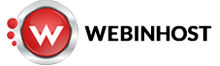
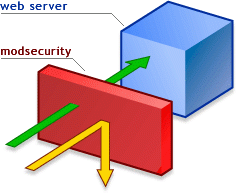





Pingback: Instalando virtualizador de logsWebinBlog